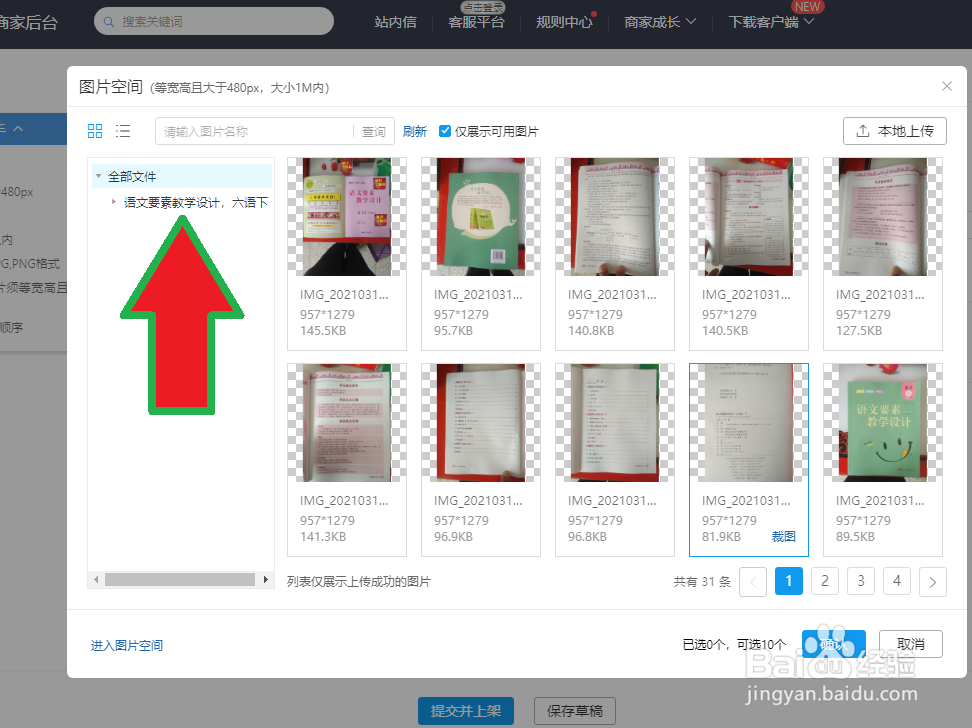拼多多商家的图片空间,怎么新建文件夹并上传图
1、 拼多多商家登录电脑浏览器,进入拼多多商家后台,发布新商品的方法有三个,任意选一个:①常用功能⇢发布新商品②商品管理⇢发布新商品③商品管理⇢商品列表⇢发布新商品
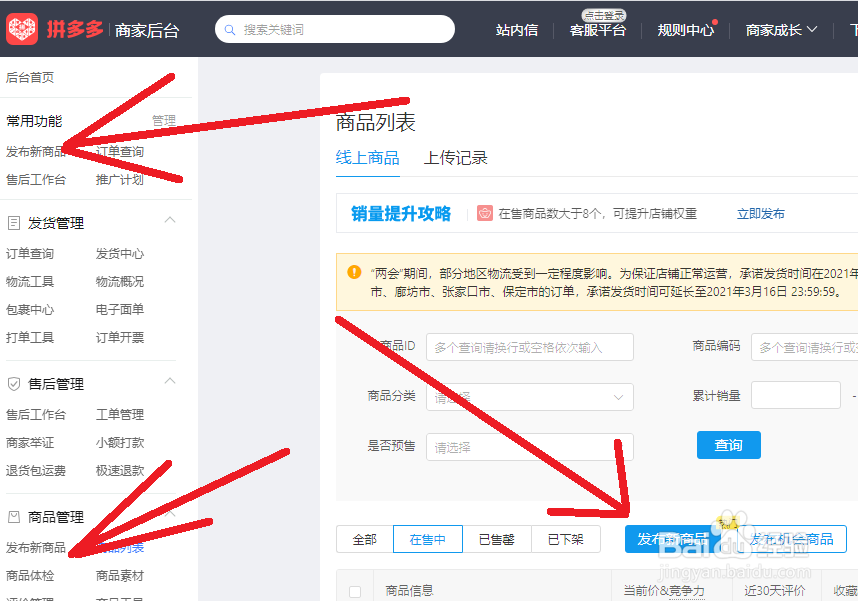
2、商品轮播图栏,点击+点击上传
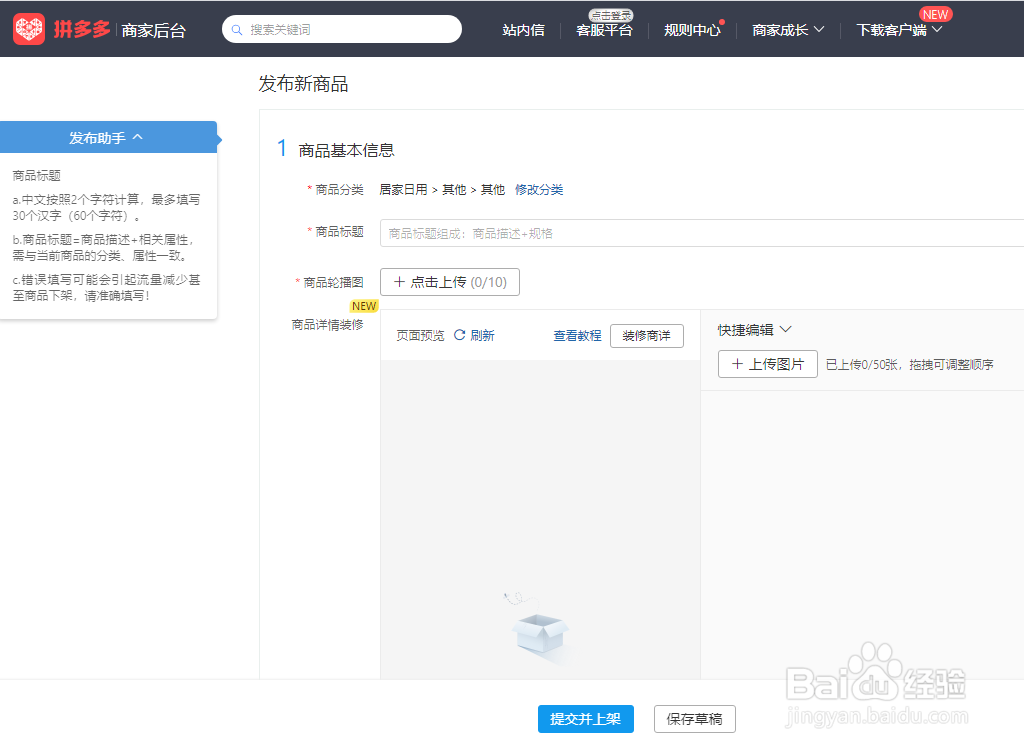
3、进入图片空间。点击左下角进入图片空间
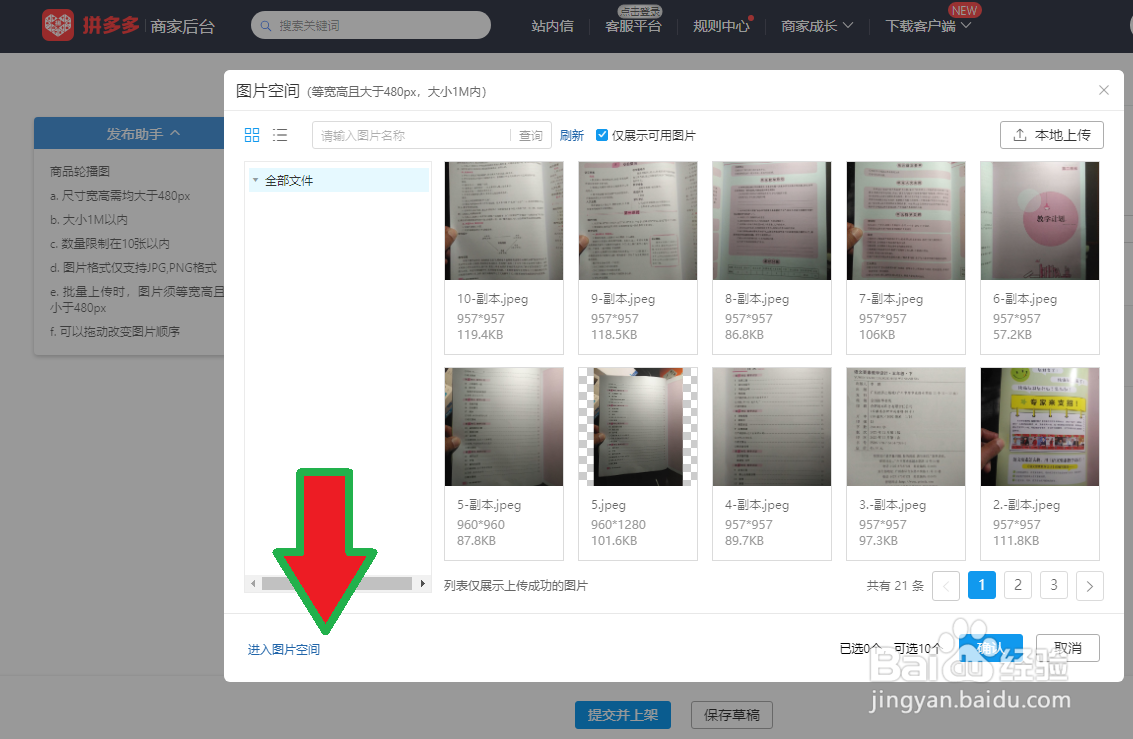
4、点击创建文件夹
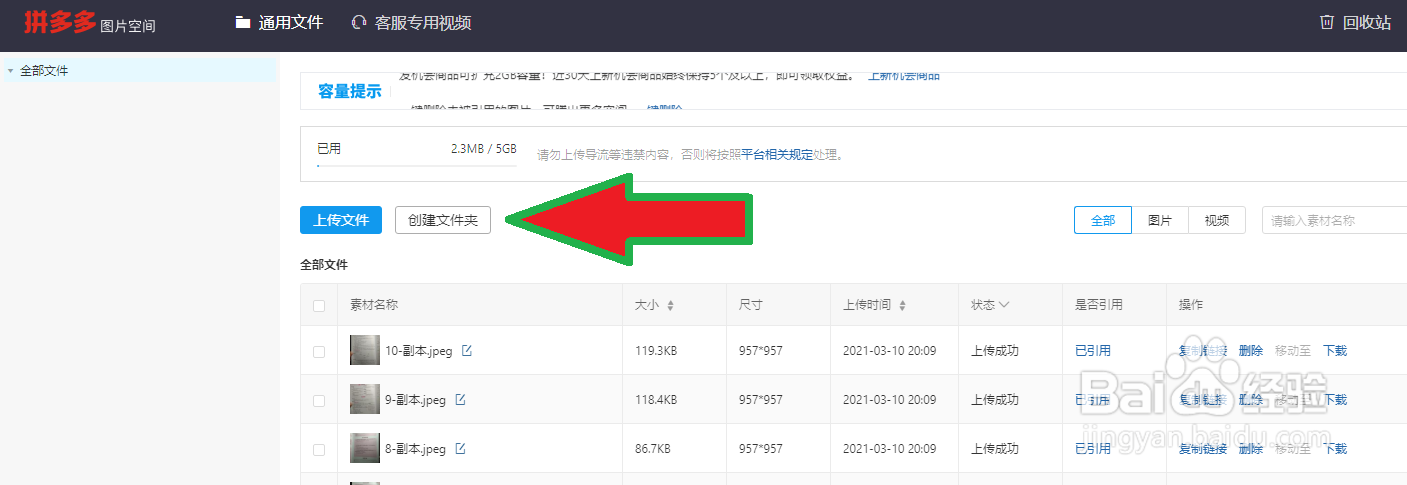
5、输入文件夹名称
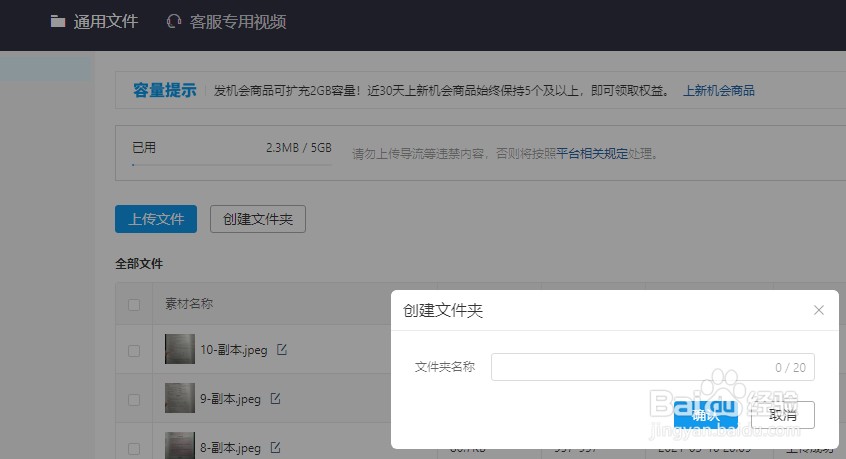
6、点击确认

7、文件夹已经创建好。点击上传文件
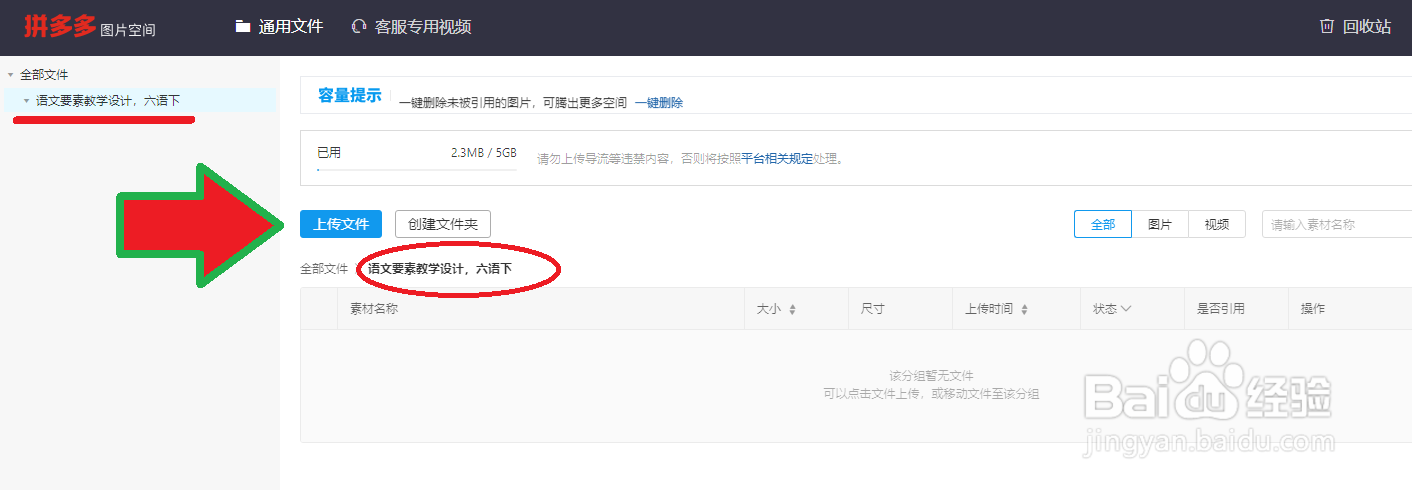
8、点击选择图片/视频
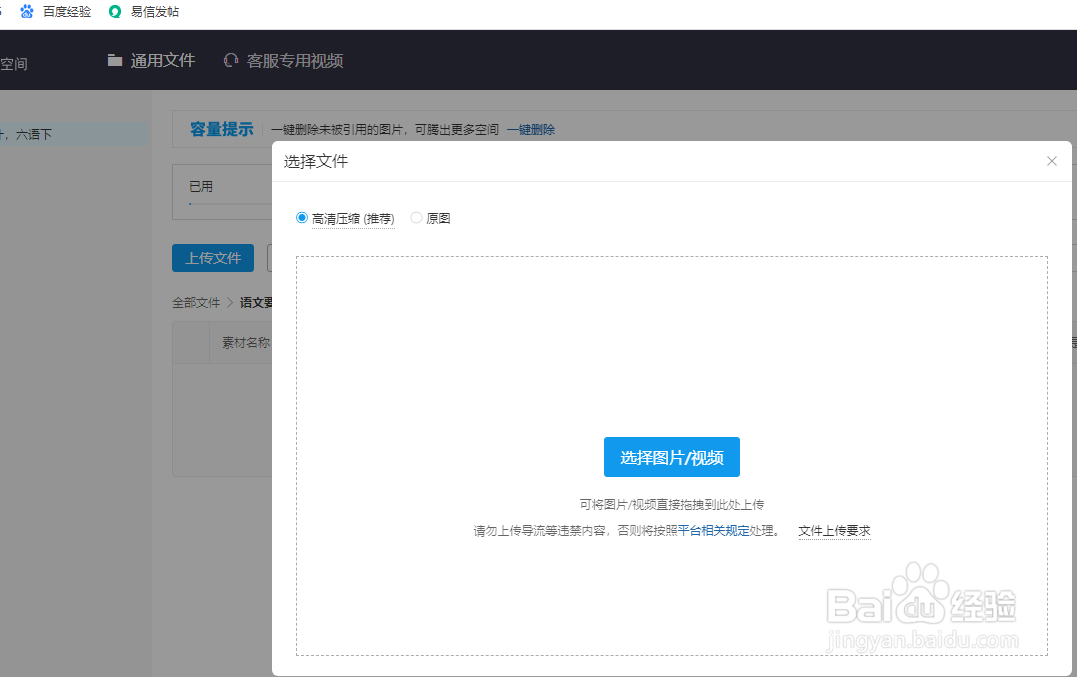
9、找到电脑中的图片,可以选中多个,点击打开
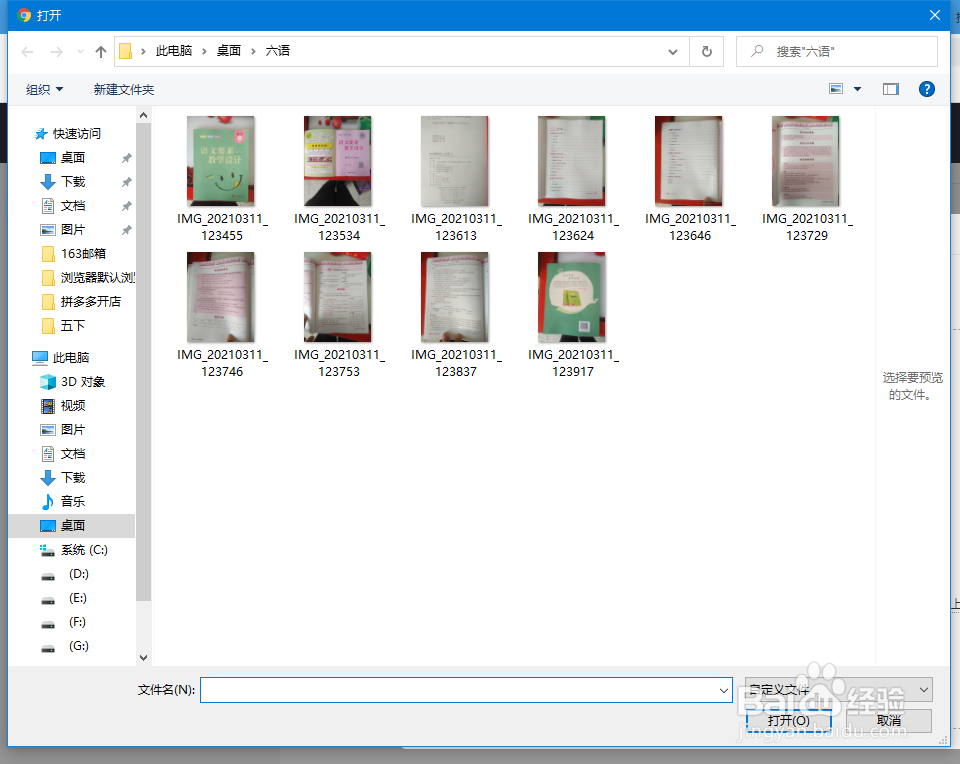
10、上传成功。
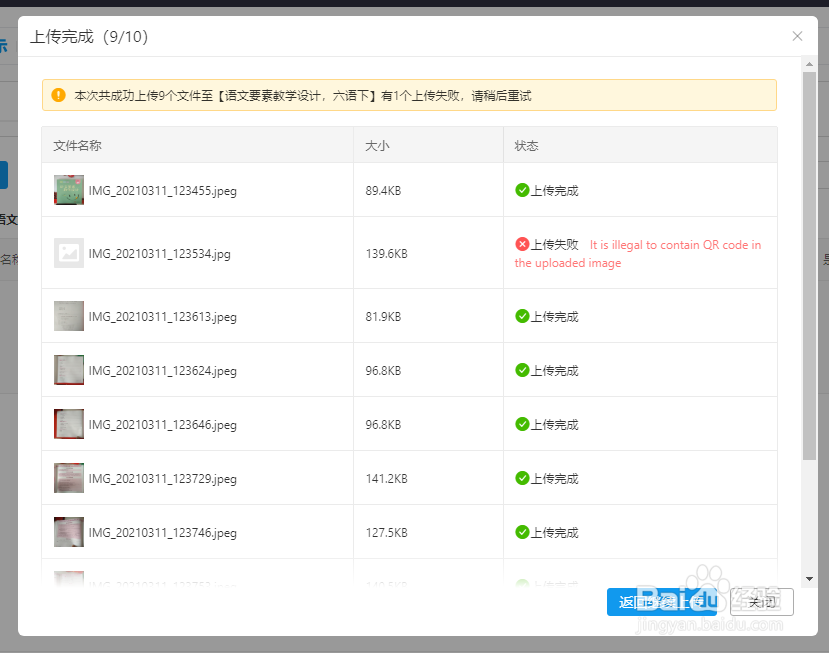
11、少数上传失败的,重新上传,或调整后重新上传

12、回到商品轮播图,上传图片⇢进入图片空间时,点击 刚才新建的文件夹,从中选择图片上传